登录
- 微信登录
- 手机号登录
微信扫码关注“汇帮科技”快速登录
Loading...
点击刷新
请在微信【汇帮科技】内点击授权
300秒后二维码将过期
二维码已过期,点击刷新获取新二维码
登录
登录
其他登录方式
来源:汇帮科技 修改日期:2025-09-11 10:00
你是不是也经常遇到这种情况——刷视频时突然看到一个超搞笑或者特别戳心的片段,想保存成动图发朋友圈或扔进聊天群,却不知道怎么做?或者好不容易找到个方法,操作复杂不说,导出来的GIF糊到怀疑人生?别急,这篇文章就是为你准备的。
其实,把视频转成GIF没你想得那么难。不管是电影高光时刻、宠物的憨憨行为,还是你自己拍的小片段,只要选对工具,几步就能变成一张生动又清晰的GIF动图。不用担心技术门槛,今天介绍的这几个方法,从电脑软件到在线工具都有,操作简单、效果还棒,哪怕你完全是新手也能轻松上手。

这个工具真的很适合新手,界面清爽、操作简单,最重要的是安全——所有处理都在本地完成,不会上传你的视频,不用担心隐私泄露。
具体步骤:
1. 先把软件下载到电脑上,安装后打开,选“视频转GIF”这个选项。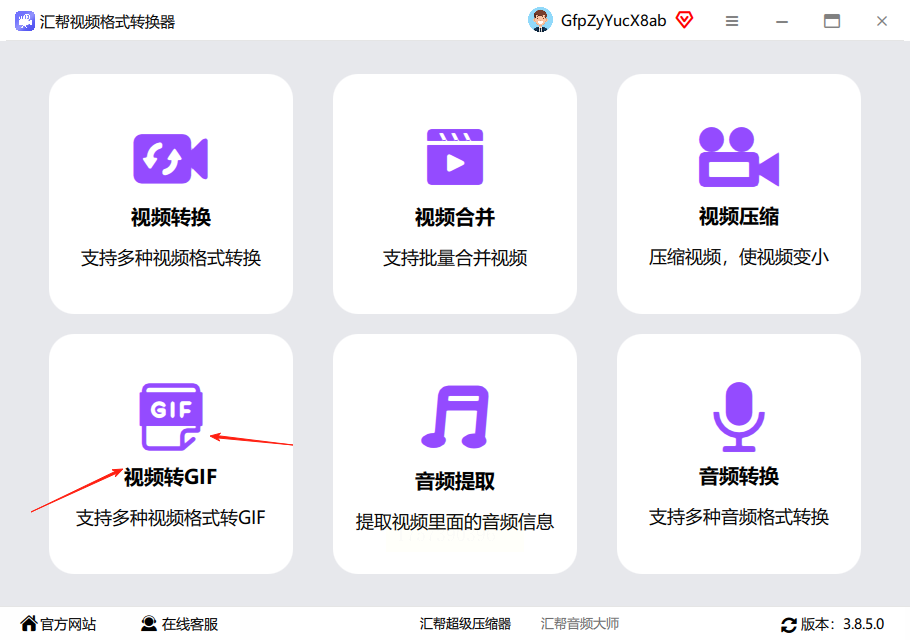
2. 把你想要转换的视频拖进去,或者点击“添加文件”。它支持批量处理,多个视频也能一起转。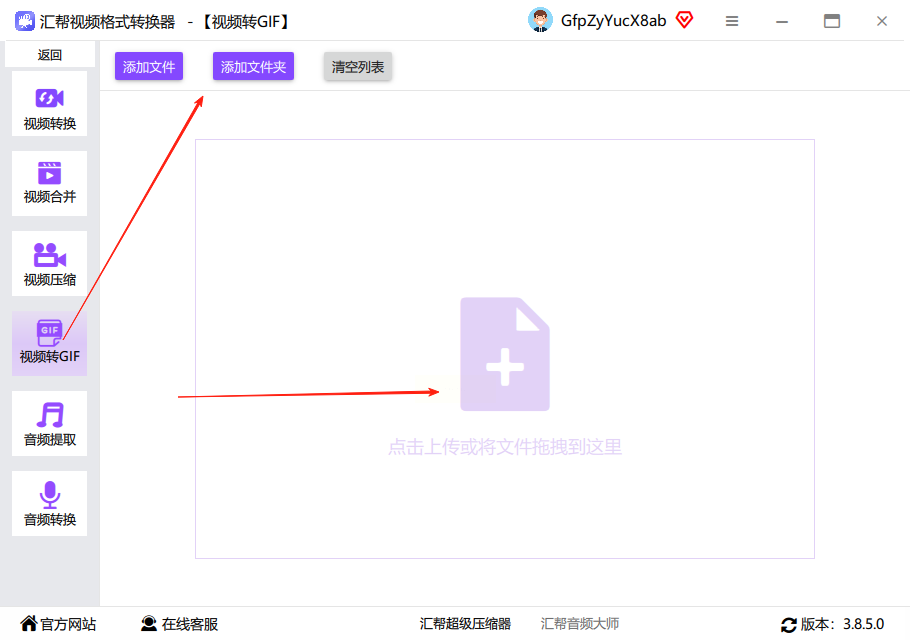
3. 然后你能看到分辨率设置和时间截取栏。建议选视频中最精彩的一段,时间别太长,不然文件会很大。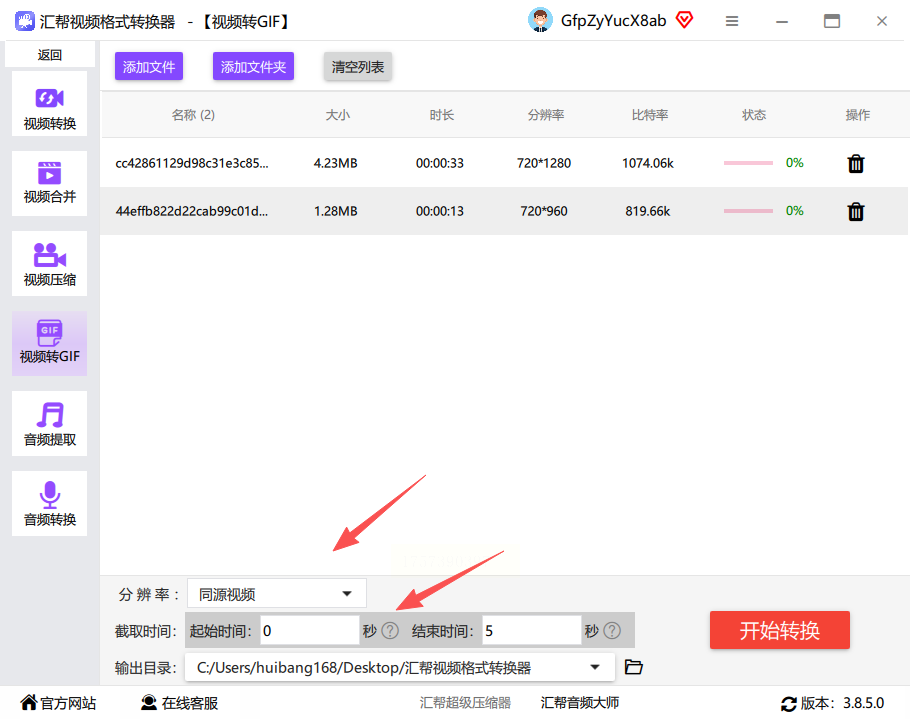
4. 选个保存位置,默认是桌面,你也可以自定义。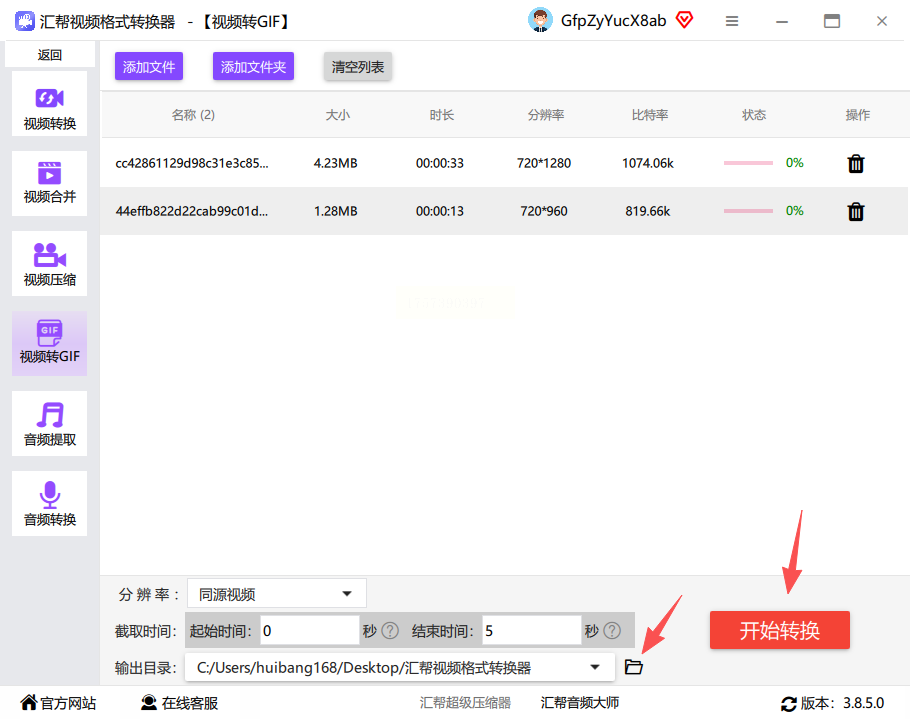
5. 最后点“开始转换”,等一会儿就搞定了。原来的视频文件不会受影响,方便又安全。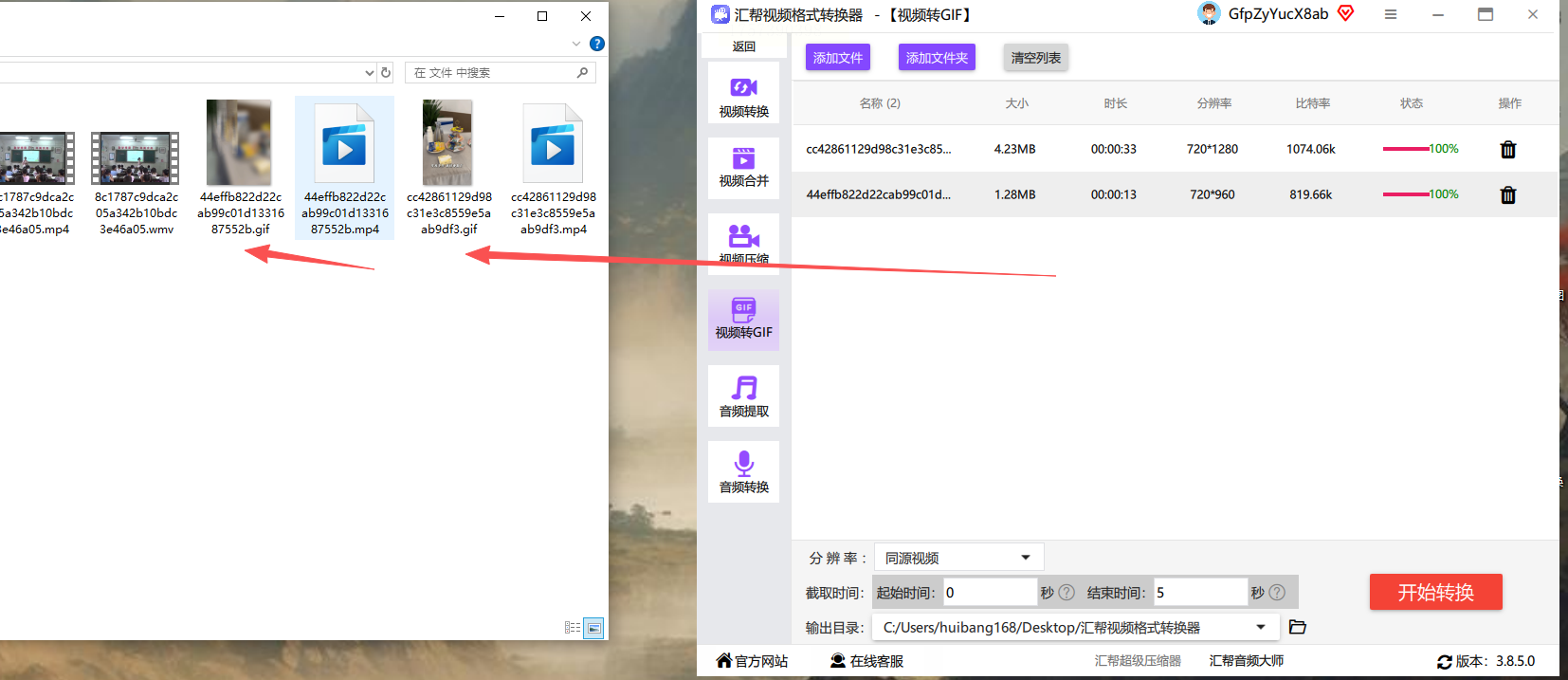
如果你不想装软件,可以试试Zamzar。它是一个国外的在线转换工具,支持各种格式,用浏览器就能操作。
步骤是这样的:
1. 打开网站,找到“GIF Converter”选项。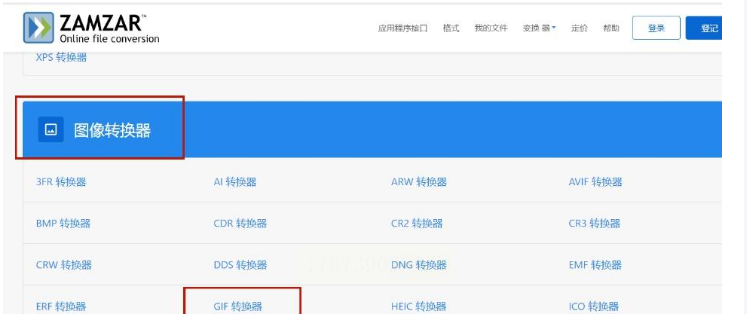
2. 上传视频文件,选GIF为输出格式。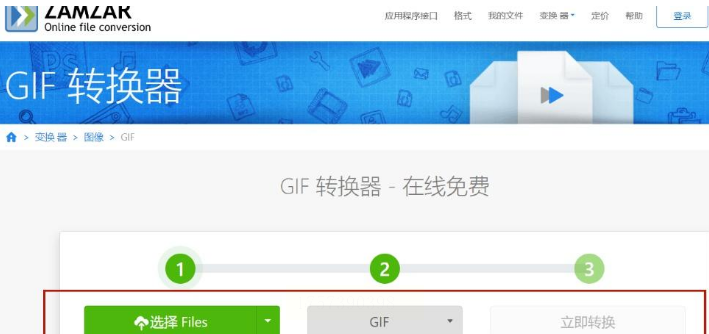
3. 点“Convert Now”,等它转换完成再下载就行。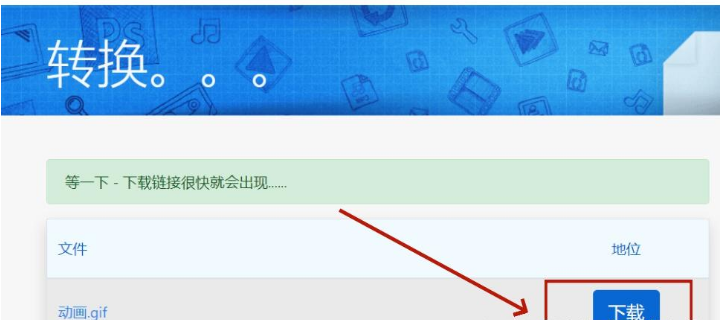
不过要注意,这类在线工具需要上传文件到服务器,如果是比较私人的内容,建议谨慎使用。
这是一个国产软件,体积小但功能很全。除了转GIF,还可以剪辑、加水印等等,挺实用的。
操作流程:
1. 打开软件后选择“视频转GIF”。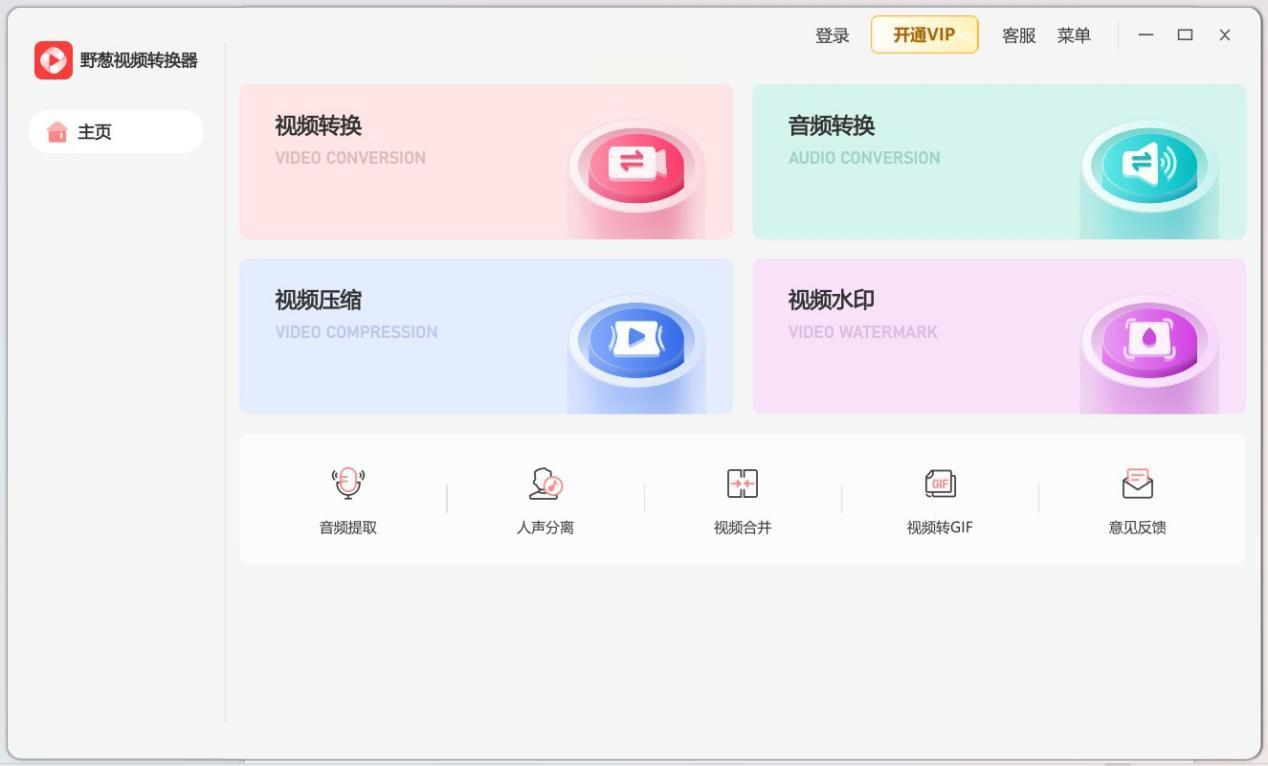
2. 添加你要转的视频,可一次选多个。
3. 点“参数设置”,自定义时间区间、分辨率、缩放比例等。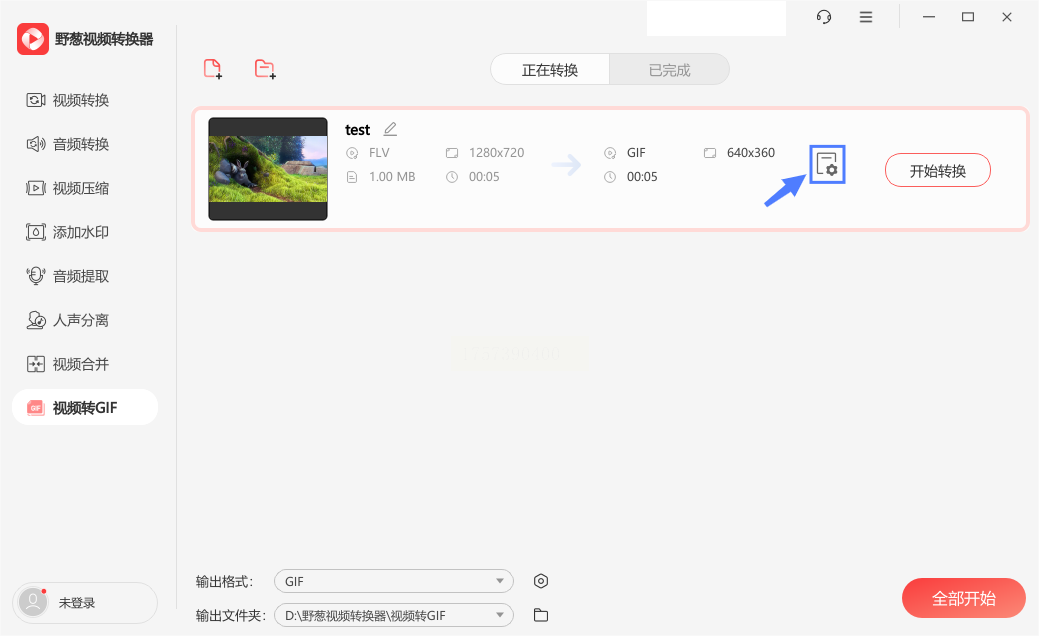
4. 设置完后按“确定”,再点“全部转换”就OK了。
这也是一个网页工具,界面挺直观的,适合偶尔需要转GIF的用户。
使用步骤:
1. 在浏览器里打开LOQRF网站,进入GIF制作页。
2. 点击“上传视频”,从电脑里选择文件。
3. 在上传后的界面里,可以剪裁时间段、调速度、改画质和尺寸。
4. 最后点“生成GIF”,等生成完毕就能下载了。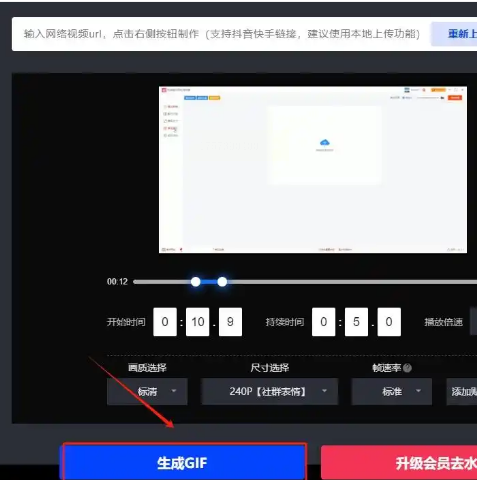
一个老牌的GIF制作网站,虽然是英文的,但可以用浏览器翻译成中文。效果不错,支持链接或本地上传。
怎么用:
1. 进入网站,上传视频或粘贴视频链接。
2. 设置开始和结束时间,也可以调整帧率和分辨率。
3. 点“Convert to GIF”生成,预览满意后就能下载。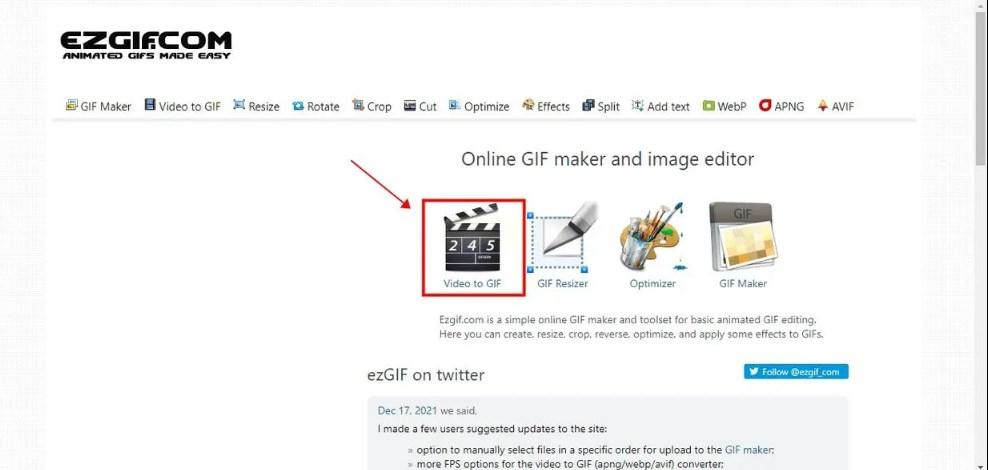
常见问题解答
Q1:转换后的GIF为什么这么模糊?
A:可能是因为分辨率设得太低,或原视频本身就不清晰。尽量选择高分辨率输出,并控制时长避免文件过大。
Q2:转换过程会不会损坏原视频?
A:不会的,这些工具都是在保留原文件的基础上新生成一个GIF,原视频不受影响。
Q3:有没有完全免费的转换工具?
A:本文介绍的大部分工具都提供免费使用,有些在线转换页可能有大小限制,但基本功能都是免费的。
看到这里,你已经掌握了五种不同的视频转GIF方法,是不是觉得也没那么难?其实不管是日常娱乐,还是工作需求,能快速做出一张高质量的GIF动图,真的超级方便。
最后再强调一下,如果你比较在意隐私和安全,尽量选择那些不用上传、在本地就能处理的工具。这样既方便,又踏实。
希望这篇教程能帮到你。如果有其他问题,欢迎随时交流,祝你制作愉快!
如果想要深入了解我们的产品,请到 汇帮科技官网 中了解更多产品信息!
没有找到您需要的答案?
不着急,我们有专业的在线客服为您解答!

请扫描客服二维码